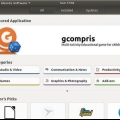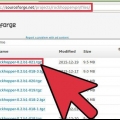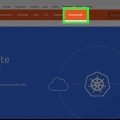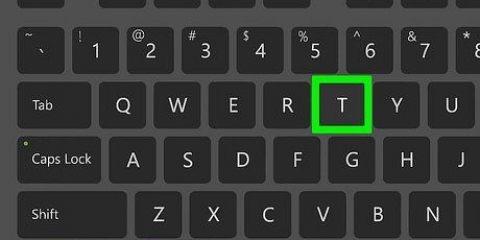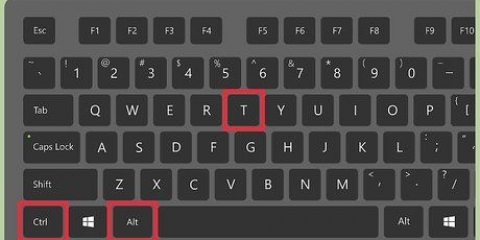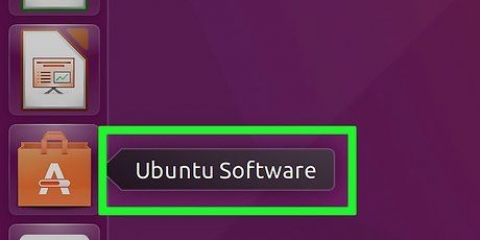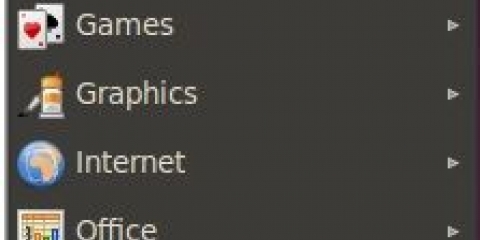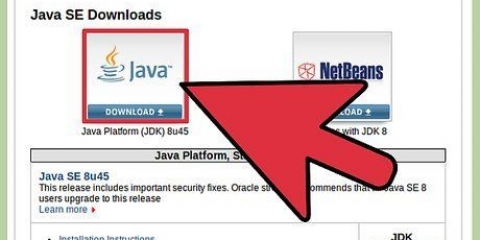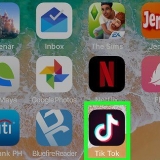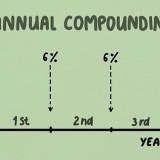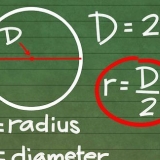Instalar y desinstalar aplicaciones a través de terminal en ubuntu
Contenido
Si recién está comenzando con Ubuntu y está pensando en cómo instalar y desinstalar software en su sistema operativo, debe leer este artículo. Puede instalar y eliminar software en Ubuntu de dos maneras: a través de la línea de comandos (Terminal) o con el Centro de software de Ubuntu. Este artículo explica cómo instalar y desinstalar software en Ubuntu usando Terminal.
Pasos
1. Para abrir Terminal, presione Ctrl+Alt+T en su teclado o vaya a Aplicaciones > accesorios > Terminal.
- Por ejemplo, para instalar el software deseado en Ubuntu, puede usar el siguiente comando: sudo apt-get install `nombre de la aplicación` (Reemplace `nombre de la aplicación` con la aplicación que desea instalar).
Método 1 de 2: Instalar software usando Terminal
MPlayer

1. Para instalar MPlayer, escriba el siguiente comando en la Terminal (presione Ctrl+Alt+T en su teclado) o utilice el método de copiar/pegar: sudo apt-get install mplayer (luego presione Enter).

2. Introduzca una contraseña si es necesario. Esta es la contraseña que utilizó en la pantalla de inicio de sesión. La contraseña no aparece en el terminal cuando la escribes. Solo escribe tu contraseña y presiona Enter. Si su contraseña es ingresada correctamente, la acción continuará.

3. Si la instalación le pregunta si desea continuar, escriba una `y` y presione Entrar.

4. Espere a que se complete la instalación. Después de eso, si desea ejecutar MPlayer, debe escribir el siguiente comando en la Terminal: mplayer (y presionar Enter).
Método 2 de 2: Desinstalar software usando Terminal

1. Para eliminar MPlayer, escriba el siguiente comando en Terminal (presione Ctrl+Alt+T en su teclado) o use el método de copiar/pegar: sudo apt-get remove mplayer (y presione Enter).

2. Introduzca una contraseña si es necesario. Esta es la contraseña que utilizó en la pantalla de inicio de sesión. La contraseña no aparece en el terminal cuando la escribes. Solo escribe tu contraseña y presiona Enter. Si su contraseña es ingresada correctamente, la acción continuará.

3. Cuando se le pregunte si desea continuar, escriba una `y` y presione Entrar.

4. Espere a que se complete la desinstalación. Luego cierra tu terminal. Eso es todo.
Artículos sobre el tema. "Instalar y desinstalar aplicaciones a través de terminal en ubuntu"
Оцените, пожалуйста статью
Popular